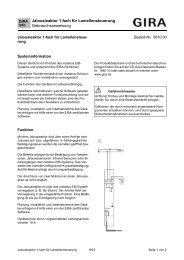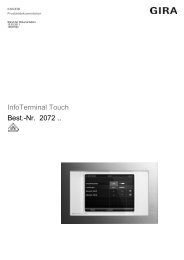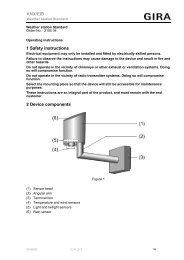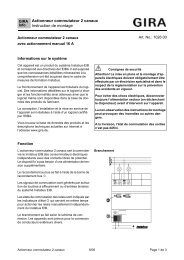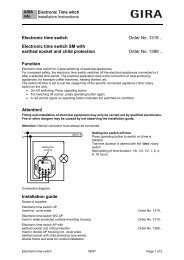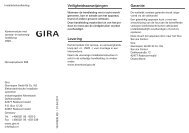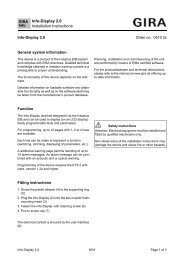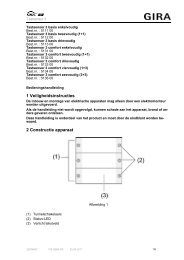Инструкция по эксплуатации Шлюз TKS-IP 2620 ... - Download - Gira
Инструкция по эксплуатации Шлюз TKS-IP 2620 ... - Download - Gira
Инструкция по эксплуатации Шлюз TKS-IP 2620 ... - Download - Gira
You also want an ePaper? Increase the reach of your titles
YUMPU automatically turns print PDFs into web optimized ePapers that Google loves.
<strong>Инструкция</strong> <strong>по</strong> <strong>эксплуатации</strong><br />
<strong>Шлюз</strong> <strong>TKS</strong>-<strong>IP</strong><br />
<strong>2620</strong> 97, <strong>2620</strong> 98, <strong>2620</strong> 99
Содержание<br />
Описание оборудования .............................................................................. 3<br />
Соединительные клеммы ............................................................................. 4<br />
Монтаж ........................................................................................................... 5<br />
Ввод в эксплуатацию .................................................................................... 6<br />
Поиск в сети шлюза <strong>TKS</strong>-<strong>IP</strong> ......................................................................... 7<br />
Finder шлюза <strong>TKS</strong>-<strong>IP</strong> ..................................................................................... 8<br />
Ассистент <strong>Gira</strong> ............................................................................................. 10<br />
Возможность дистанционного техобслуживания ..................................... 11<br />
Установка <strong>TKS</strong>-Communicator .................................................................... 12<br />
Аудиоассистент ........................................................................................... 13<br />
<strong>TKS</strong>-Communicator ...................................................................................... 14<br />
Возврат шлюза <strong>TKS</strong>-<strong>IP</strong> в состояние <strong>по</strong>ставки .......................................... 15<br />
Технические характеристики ..................................................................... 16<br />
Светодиодный индикатор .......................................................................... 17<br />
Приложение.................................................................................................. 18<br />
Гарантия ...................................................................................................... 20
Описание оборудования<br />
<strong>Шлюз</strong> <strong>TKS</strong>-<strong>IP</strong><br />
<strong>Шлюз</strong> <strong>TKS</strong>-<strong>IP</strong> преобразует сигналы домофонной системы <strong>Gira</strong> на<br />
уровне сетевых протоколов (<strong>IP</strong>), обеспечивая тем самым интеграцию<br />
работающих в сети устройств, например, компьютеров, <strong>IP</strong>-видеотелефонов<br />
и <strong>IP</strong>-камер.<br />
<strong>TKS</strong>-Communicator<br />
С <strong>по</strong>мощью программного обеспечения <strong>TKS</strong>-Communicator обычные<br />
компьютеры, а также базирующиеся на ПК устройства управления,<br />
например, <strong>Gira</strong> Control 9 Client или <strong>Gira</strong> Control 19 Client, можно путем<br />
<strong>по</strong>дключения к сети ис<strong>по</strong>льзовать в качестве квартирной станции.<br />
<strong>TKS</strong>-Communicator предлагает все функции квартирной видеостанции,<br />
например, прием разговоров, включение света (в сочетании с ис<strong>по</strong>лнительным<br />
устройством-реле) или открывание двери.<br />
Модели лицензирования<br />
Для шлюза <strong>TKS</strong>-<strong>IP</strong> в рас<strong>по</strong>ряжении имеется несколько моделей лицензирования.<br />
Число лицензий говорит о том, сколько абонентов (например,<br />
<strong>TKS</strong>-Communicator, <strong>IP</strong>-телефон, HomeServer Plug-in) могут быть<br />
одновременно зарегистрированы в шлюзе <strong>TKS</strong>-<strong>IP</strong>. При этом необходимо<br />
обратить внимание на то, что <strong>TKS</strong>-Communicator можно устанавливать<br />
на любое количество ПК <strong>по</strong>льзователя.<br />
3
Соединительные клеммы<br />
BUS IN<br />
Подключение входящего видеосигнала от дверных станций с видеофункцией<br />
или от других шлюзов камер к 2-проводной шине <strong>Gira</strong>.<br />
Поскольку видеосигнал в шлюзе <strong>TKS</strong>-<strong>IP</strong> передается только в одном<br />
направлении от BUS IN к BUS OUT, все дверные станции с видеофункцией<br />
или шлюзы камер должны быть <strong>по</strong>дключены к BUS IN.<br />
BUS OUT<br />
Подключение шлюза <strong>TKS</strong>-<strong>IP</strong> к источнику питания видеодомофона, а<br />
также ко всем другим устройствам домофонной си стемы, например,<br />
дверным станциям с аудиофункцией, квартирным станциям, видеотерминалам<br />
или ис<strong>по</strong>лнительным устройствам-реле, с <strong>по</strong>мощью 2-проводной<br />
шины <strong>Gira</strong>.<br />
Ub<br />
Подключение электропитания 24 В <strong>по</strong>ст. тока (без <strong>по</strong>лярности).<br />
LAN<br />
Соединить этот разъем с <strong>по</strong>мощью сетевого кабеля с маршрутизатором<br />
или коммутатором, чтобы <strong>по</strong>лучить доступ к сети.<br />
Bus Bus Ub LAN<br />
3 IN 4 5 OUT 6 7 8<br />
1<br />
2<br />
3<br />
4<br />
5 6 7 8 9 10 11 12<br />
Дверные станции с<br />
камерой, шлюз камеры<br />
<strong>TKS</strong><br />
Источник питания видеодомофона,<br />
дверные видеостанции, квартирные<br />
станции, видеотерминалы, ис<strong>по</strong>лнительные<br />
устройства-реле<br />
Электропитание<br />
24 В <strong>по</strong>ст. тока,<br />
300 мА<br />
(без <strong>по</strong>лярности)<br />
4
Монтаж<br />
Внимание<br />
Работы <strong>по</strong> монтажу электрооборудования разрешается производить<br />
только квалифицированным специалистам-электрикам.<br />
Для установки с защитой от <strong>по</strong>падания капель и брызг воды шлюз<br />
<strong>TKS</strong>-<strong>IP</strong> крепится к монтажной рейке в распределителе. Подключение<br />
2-проводной шины <strong>Gira</strong> и электропитания осуществляется с <strong>по</strong>мощью<br />
винтовых зажимов. Подключение к сети осуществляется с <strong>по</strong>мощью<br />
гнезда RJ45 10/100 Мбит/с.<br />
Switch<br />
<strong>IP</strong><br />
24V DC<br />
300 mA<br />
2<br />
2<br />
2 2<br />
5
Ввод в эксплуатацию<br />
i Назначение шлюза <strong>TKS</strong>-<strong>IP</strong> источнику питания видеодомофона<br />
В начале ввода в эксплуатацию шлюз <strong>TKS</strong>-<strong>IP</strong> должен быть назначен<br />
источнику питания видеодомофона.<br />
Для этого в течение 30 минут <strong>по</strong>сле первого пуска шлюза <strong>TKS</strong>-<strong>IP</strong><br />
(светодиод горит зеленым цветом) необходимо запустить на источнике<br />
питания режим программирования.<br />
Если время будет превышено, то перед <strong>по</strong>вторной <strong>по</strong>пыткой назначения<br />
необходимо <strong>по</strong>лностью обесточить шлюз <strong>TKS</strong>-<strong>IP</strong> (отключить напряжение<br />
питания и напряжение шины).<br />
После установки всех устройств (дверной и квартирной станции, источника<br />
питания, шлюза <strong>TKS</strong>-<strong>IP</strong>, <strong>IP</strong>-камеры и т. п.) можно вводить в эксплуатацию<br />
домофонную систему.<br />
При вводе домофонной системы в эксплуатацию действовать в следующей<br />
<strong>по</strong>следовательности:<br />
1. Назначить друг другу и ввести в эксплуатацию аналоговые ком<strong>по</strong>ненты<br />
(дверную и квартирную станции, шлюз камеры <strong>TKS</strong> и т.д.).<br />
2. Найти в сети шлюз <strong>TKS</strong>-<strong>IP</strong> (см. стр. 7).<br />
3. Сконфигурировать шлюз <strong>TKS</strong>-<strong>IP</strong> с <strong>по</strong>мощью Aссистента (см. стр. 10).<br />
4. Установить <strong>TKS</strong>-Communicator на ПК <strong>по</strong>льзователя (см. стр. 12).<br />
6
Поиск в сети шлюза <strong>TKS</strong>-<strong>IP</strong><br />
Ввод шлюза <strong>TKS</strong>-<strong>IP</strong> в эксплуатацию вы<strong>по</strong>лняется через веб-интерфейс.<br />
Для этого на ПК ввода в эксплуатацию должен иметься актуальный<br />
веб-браузер (например, Mozilla Firefox, Microsoft Internet Explorer, Apple<br />
Safari, Google Chrome).<br />
Для ввода в эксплуатацию ПК ввода в эксплуатацию соединяется с<br />
сетью, в которой находится также шлюз <strong>TKS</strong>-<strong>IP</strong>. <strong>Шлюз</strong> <strong>TKS</strong>-<strong>IP</strong> пытается<br />
<strong>по</strong>лучить через имеющийся в сети DHCP-сервер <strong>IP</strong>-адрес.<br />
В зависимости от типа сети имеется несколько возможностей вызова<br />
стартовой страницы шлюза <strong>TKS</strong>-<strong>IP</strong>:<br />
A. В сети имеется активный DHCP-сервер<br />
Если в сети активирован DHCP (Dynamic Host Configuration Protocol),<br />
то сетевым ком<strong>по</strong>нентам выдаются динамические <strong>IP</strong>-адреса, т.е. все<br />
устройства автоматически <strong>по</strong>лучают <strong>IP</strong>-адрес.<br />
В этом случае в строку адреса веб-браузера можно ввести<br />
http://<strong>TKS</strong>-<strong>IP</strong>-Gateway.local,<br />
чтобы <strong>по</strong>пасть на стартовую страницу Aссистента.<br />
i Windows XP<br />
Если ПК ввода в эксплуатацию работает с Windows XP (без службы<br />
Bonjour®), то для <strong>по</strong>иска в сети шлюза <strong>TKS</strong>-<strong>IP</strong> необходимо ис<strong>по</strong>льзовать<br />
прилагаемое программное обеспечение Finder шлюза <strong>TKS</strong>-<strong>IP</strong><br />
(см.стр. 8).<br />
B. В сети нет активного DHCP-сервера<br />
Если шлюз <strong>TKS</strong>-<strong>IP</strong> не рас<strong>по</strong>знает в сети DHCP-сервера, то ис<strong>по</strong>льзуется<br />
следующий <strong>IP</strong>-адрес: 192.168.0.12.<br />
В этом случае имеется 2 возможности <strong>по</strong>пасть на стартовую страницу<br />
Aссистента:<br />
• Сконфигурировать ПК ввода в эксплуатацию таким образом, чтобы<br />
имелся доступ к зоне адресов 192.168.0.XXX.<br />
Затем ввести в <strong>по</strong>ле адреса веб-браузера <strong>IP</strong>-адрес шлюза <strong>TKS</strong>-<strong>IP</strong><br />
192.168.0.12 , чтобы <strong>по</strong>пасть на стартовую страницу Aссистента.<br />
• Ис<strong>по</strong>льзовать прилагаемую программу Finder шлюза <strong>TKS</strong>-<strong>IP</strong><br />
(см. стр. 8).<br />
7
Finder шлюза <strong>TKS</strong>-<strong>IP</strong><br />
Находящаяся на прилагаемом компакт-диске программа Finder шлюза<br />
<strong>TKS</strong>-<strong>IP</strong> ищет шлюзы <strong>TKS</strong>-<strong>IP</strong> в сети. Finder шлюза <strong>TKS</strong>-<strong>IP</strong> требуется,<br />
например, в том случае, если в качестве операционной системы ПК<br />
ввода в эксплуатацию ис<strong>по</strong>льзуется Windows XP, в сети не ис<strong>по</strong>льзуется<br />
DHCP или в сети имеется несколько шлюзов <strong>TKS</strong>-<strong>IP</strong>.<br />
Сообщение<br />
брандмауэра<br />
В зависимости от<br />
настройки брандмауэра<br />
Finder<br />
шлюза <strong>TKS</strong>-<strong>IP</strong><br />
может выдавать<br />
предупреждение<br />
о безопасности.<br />
Подтвердите предупреждение<br />
"Больше не блокировать"<br />
и "Разрешить<br />
доступ".<br />
Автоматический пуск Finder шлюза <strong>TKS</strong>-<strong>IP</strong><br />
Finder шлюза <strong>TKS</strong>-<strong>IP</strong> автоматически запускается на ПК с операционной<br />
системой Windows <strong>по</strong>сле вставки компакт-диска, просматривает всю<br />
сеть и выдает список всех имеющихся в сети шлюзов <strong>TKS</strong>-<strong>IP</strong> с соответствующими<br />
<strong>IP</strong>-адресами.<br />
В случае ПК с операционной системой Mac OS Finder необходимо установить<br />
на ПК ввода в эксплуатацию.<br />
Установка Finder шлюза <strong>TKS</strong>-<strong>IP</strong><br />
Finder шлюза <strong>TKS</strong>-<strong>IP</strong> можно также установить на ПК ввода в эксплуатацию.<br />
Для этого вы<strong>по</strong>лните находящийся на прилагаемом компакт-диске<br />
файл установки <strong>TKS</strong>-<strong>IP</strong>-Gateway-Finder_Setup.exe (Windows) или<br />
<strong>TKS</strong>-<strong>IP</strong>-Gateway-Finder_Setup.dmg (Mac OS) и следуйте инструкциям<br />
программного обеспечения установки.<br />
8
Finder шлюза <strong>TKS</strong>-<strong>IP</strong> выдает список всех шлюзов <strong>TKS</strong>-<strong>IP</strong> с соответствующими<br />
параметрами сети:<br />
Все настройки сети перечисленных шлюзов <strong>TKS</strong>-<strong>IP</strong> можно изменять в<br />
Finder шлюза <strong>TKS</strong>-<strong>IP</strong> или согласовывать с имеющейся сетью.<br />
Если в строку адреса веб-браузера ПК ввода в эксплуатацию вводится<br />
<strong>IP</strong>-адрес нужного шлюза <strong>TKS</strong>-<strong>IP</strong>, то <strong>по</strong>является маска регистрации<br />
Aссистента <strong>Gira</strong>.<br />
9
Ассистент <strong>Gira</strong><br />
Если в веб-браузере вводится правильный адрес шлюза <strong>TKS</strong>-<strong>IP</strong>, то примерно<br />
через 30 с <strong>по</strong>является маска регистрации Aссистента <strong>Gira</strong>.<br />
Определить данные для доступа<br />
<strong>Шлюз</strong> <strong>TKS</strong>-<strong>IP</strong> защищен паролем от несанкционированного доступа.<br />
Поэтому при первом вводе в эксплуатацию должно быть выдано имя<br />
администратора с паролем.<br />
Вы забыли имя администратора и/или пароль?<br />
Если у Вас больше нет имени администратора или пароля, то с <strong>по</strong>мощью<br />
кнопки сброса можно вернуть шлюз <strong>TKS</strong>-<strong>IP</strong> в состояние <strong>по</strong>ставки<br />
(см. стр. 15).<br />
Онлайновая <strong>по</strong>мощь<br />
Онлайновая <strong>по</strong>мощь Aссистента находится с правого края экрана. Если<br />
<strong>по</strong>мощь не видна, то ее можно вызвать, щелкнув <strong>по</strong> слову "Помощь".<br />
Онлайновая <strong>по</strong>мощь зависит от контекста, т.е. она всегда изменяется в<br />
зависимости от <strong>по</strong>казываемого содержания страницы.<br />
10
Вид и объем ассистентов<br />
Ассистент <strong>Gira</strong> разделен на несколько отдельных ассистентов. Число<br />
ивид отдельных ассистентов задается при определении объема сис<br />
темы. Это значит, что всегда должны обрабатываться только те ассистенты,<br />
которые необходимы для соответствующей домофонной системы<br />
с соответствующими ис<strong>по</strong>льзуемыми ком<strong>по</strong>нентами.<br />
Последовательность обработки<br />
Последовательность обработки отдельных ассистентов произвольная.<br />
Но рекомендуется прорабатывать ассистентов сверху вниз.<br />
Уже рассмотренные и обработанные ассистенты <strong>по</strong>казываются за<strong>по</strong>лненной<br />
точкой в конце строки. Кроме того, у уже рассмотренных ассистентов<br />
видна экранная кнопка редактирования. Ассистентов можно в<br />
любой момент вновь вызвать с <strong>по</strong>мощью экранной кнопки редактирова<br />
ния и произвести необходимые изменения и до<strong>по</strong>лнения.<br />
Возможность дистанционного техобслуживания<br />
Для дистанционного техобслуживания <strong>по</strong> Интернету можно установить<br />
безопасное HTTPS-соединение с Aссистентом. Все данные при<br />
этом передаются в закодированном виде с ис<strong>по</strong>льзованием HTTPS<br />
(Hypertext Transfer Protokoll Secure). Для этого Aссистент выбирается<br />
в браузере с <strong>по</strong>мощью https://"<strong>IP</strong>-адрес шлюза <strong>TKS</strong>-<strong>IP</strong>".<br />
i Переключение <strong>по</strong>рта общего <strong>по</strong>льзования на <strong>по</strong>рт 443<br />
Для дистанционного техобслуживания необходимо в маршрутизаторе<br />
или в брандмауэре переключить <strong>по</strong>рт общего <strong>по</strong>льзования на Https<strong>по</strong>рт<br />
шлюза <strong>TKS</strong>-<strong>IP</strong> 443.<br />
i Сообщение об ошибке: "Недействительный сертификат"<br />
В некоторых веб-браузерах при открывании маски регистрации шлюза<br />
<strong>TKS</strong>-<strong>IP</strong> выдается сообщение об ошибке, указывающее на проблему с<br />
сертификатом безопасности. Игнорируйте это сообщение об ошибке и<br />
разрешите загрузку веб-сайта.<br />
11
Установка <strong>TKS</strong>-Communicator<br />
<strong>TKS</strong>-Communicator – это квартирная станция на ПК <strong>по</strong>льзователя.<br />
Для установки сначала необходимо скачать файл установки шлюза<br />
<strong>TKS</strong>-<strong>IP</strong>:<br />
1. С <strong>по</strong>мощью веб-браузера вызвать Ассистента шлюза <strong>TKS</strong>-<strong>IP</strong>.<br />
2. В зоне администрирования Ассистента щелкнуть <strong>по</strong> "Установить<br />
<strong>TKS</strong>-Communicator на ПК-клиент" и выбрать нужную операционную<br />
систему.<br />
✓ Файл <strong>TKS</strong>-Communicator_Setup.exe (Windows) или <strong>TKS</strong>-<br />
Communicator_Setup.dmg (Mac OS) скачивается со шлюза <strong>TKS</strong>-<strong>IP</strong>,<br />
<strong>по</strong>сле чего ее можно сохранить, например, на флешке USB.<br />
3. Скопировать соответствующий файл установки на ПК <strong>по</strong>льзователя<br />
и вы<strong>по</strong>лнить его там локально.<br />
4. Для дальнейшей установки следовать инструкциям программного<br />
обеспечения установки.<br />
Установка для Mac OS<br />
После вы<strong>по</strong>лнения<br />
файла установки необходимо<br />
перенести оба<br />
app-файла впапку<br />
Applications.<br />
Сообщение брандмауэра<br />
В зависимости от настройки брандмауэра при первом пуске <strong>TKS</strong>-<br />
Communicator может выдавать предупреждение о безопасности.<br />
В зависимости от операционной системы <strong>по</strong>дтвердить предупреждение<br />
"Больше не блокировать", "Разрешить доступ" (Windows) или "Открыть"<br />
(Mac OS).<br />
12
Аудиоассистент<br />
При первом пуске <strong>TKS</strong>-Communicator <strong>по</strong>является указание на то, что на<br />
ПК ассистента необходимо запустить Аудиоассистента. Подтвердить<br />
это сообщение с <strong>по</strong>мощью "OK", чтобы запустить Аудиоассистента.<br />
С <strong>по</strong>мощью Аудиоассистента оптимизируются и автоматически настраиваются<br />
акустические характеристики микрофона и громкоговорителя<br />
ПК <strong>по</strong>льзователя. Запустите Аудиоассистента и следуйте инструкциям<br />
на экране.<br />
i Замена аудиоком<strong>по</strong>нентов<br />
Если на ПК <strong>по</strong>льзователя заменяются аудиоком<strong>по</strong>ненты (например,<br />
новая головная гарнитура), то необходимо перезапустить Аудиоассистента.<br />
13
<strong>TKS</strong>-Communicator<br />
При пуске <strong>TKS</strong>-Communicator необходимо ввести имя <strong>по</strong>льзователя и<br />
пароль:<br />
После успешной регистрации <strong>по</strong>является <strong>по</strong>льзовательский интерфейс<br />
<strong>TKS</strong>-Communicator:<br />
14
Возврат шлюза <strong>TKS</strong>-<strong>IP</strong> в состояние <strong>по</strong>ставки<br />
Если у Вас больше нет имени администратора или пароля, то с <strong>по</strong>мощью<br />
кнопки сброса можно вернуть шлюз <strong>TKS</strong>-<strong>IP</strong> в состояние <strong>по</strong>ставки.<br />
Кнопка сброса находится за крышкой на лицевой стороне шлюза <strong>TKS</strong>-<br />
<strong>IP</strong>.<br />
Reset SD-Card<br />
Внимание<br />
При сбросе теряются все настройки шлюза <strong>TKS</strong>-<strong>IP</strong> (включая настройки<br />
сети), и он возвращается в состояние <strong>по</strong>ставки.<br />
После этого необходимо заново сконфигурировать шлюз <strong>TKS</strong>-<strong>IP</strong> или<br />
записать сохраненную до этого настройку.<br />
Для возврата шлюза <strong>TKS</strong>-<strong>IP</strong> в состояние <strong>по</strong>ставки:<br />
1. На 6 секунд нажать кнопку сброса на шлюзе <strong>TKS</strong>-<strong>IP</strong>.<br />
✓ Через 3 секунды светодиод горит желтым цветом.<br />
✓ Через 6 секунд светодиод мигает желтым цветом.<br />
2. Отпустить кнопку сброса.<br />
✓ Светодиод горит желтым цветом, устройство переводится в заводское<br />
состояние и перезапускается.<br />
✓ Светодиод горит зеленым цветом, перезапуск завершен и устройство<br />
готово к работе.<br />
15
Технические характеристики<br />
Напряжение питания:<br />
Подключения:<br />
16<br />
24 В <strong>по</strong>ст. тока (без <strong>по</strong>тенциалов), 300 мА<br />
2 винтовых зажима для электропитания<br />
2 винтовых зажима BUS IN<br />
2 винтовых зажима BUS OUT<br />
1 гнездо для <strong>по</strong>дключения к сети RJ45<br />
10/100 Мбит/с<br />
Диапазон рабочих температур:от -5 °C до +50 °C<br />
Карта памяти:<br />
карта MicroSDHC до 32 ГБ<br />
Сигналы вызова: 10 wav-файлов до 5,5 МБ каждый<br />
Габариты:<br />
6 модульных единиц<br />
Потребляемая мощность: 1,6 Вт (ожидание)<br />
5,0 Вт (режим разговора)<br />
Минимальные требования к ПК ввода в эксплуатацию<br />
Операционная система: Windows XP, Windows Vista, Windows 7,<br />
Mac OS X 10.6<br />
Веб-браузер: Internet Explorer от версии 8<br />
Mozilla Firefox от версии 3.5<br />
Google Chrome от версии 7<br />
Apple Safari от версии 4<br />
Соединение с сетью: Ethernet 10/100 Мбит/с<br />
Оперативная память: 1 ГБ RAM<br />
Процессор:<br />
от Intel Pentium 1,7 ГГц<br />
или на 100% совместимый процессор<br />
Минимальные требования к <strong>TKS</strong>-Communicator (ПК <strong>по</strong>льзователя)<br />
Операционная система: Windows XP, Windows Vista, Windows 7,<br />
Mac OS X 10.6<br />
Соединение с сетью: Ethernet 10/100 Мбит/с<br />
Оперативная память: 2 ГБ RAM<br />
Объем жесткого диска: 100 МБ<br />
Процессор:<br />
от Intel Pentium DualCore, 2,2 ГГц<br />
или на 100% совместимый процессор<br />
Аудиоком<strong>по</strong>ненты: звуковая карта, громкоговоритель и<br />
микрофон
Светодиодный индикатор<br />
Светодиод работы на шлюзе <strong>TKS</strong>-<strong>IP</strong> сигнализирует о следующих состояниях.<br />
Светодиод работы<br />
Горит зеленым Исправный нормальный режим<br />
цветом<br />
Мигает зеленым Активный режим программирования<br />
цветом<br />
Горит желтым Перезапуск устройства / фаза загрузки<br />
цветом<br />
Мигает желтым<br />
цветом<br />
Горит красным<br />
цветом<br />
Мигает красным<br />
цветом<br />
Во время сброса или<br />
во время обновления фирменного ПО<br />
Не <strong>по</strong>дключен до<strong>по</strong>лнительный источник питания<br />
Нет <strong>по</strong>дключения или неправильное <strong>по</strong>дключение<br />
к 2-проводной шине <strong>Gira</strong><br />
17
Приложение<br />
Transport<br />
layer<br />
Port from to Intended use<br />
UDP<br />
31337<br />
Protocol<br />
Bidirectional<br />
proprietary<br />
DCS-<br />
Communicator<br />
Broadcast<br />
Detection DCS-<strong>IP</strong>-Gateways<br />
in the local network<br />
UDP<br />
31337<br />
proprietary<br />
DCS-<br />
Communicator<br />
DCS-<strong>IP</strong>-<br />
Gateway<br />
Detection DCS-<strong>IP</strong>-Gateway<br />
in the VPN-network<br />
yes<br />
UDP<br />
31337<br />
proprietary<br />
DCS-<strong>IP</strong>-Gateway<br />
Finder<br />
Broadcast<br />
Detection DCS-<strong>IP</strong>-Gateways<br />
in the network<br />
UDP<br />
31337<br />
proprietary<br />
DCS-<strong>IP</strong>-<br />
Gateway<br />
DCS-<br />
Communicator<br />
Detection DCS-<strong>IP</strong>-Gateways<br />
in the local network<br />
UDP<br />
31337<br />
proprietary<br />
DCS-<strong>IP</strong>-<br />
Gateway<br />
DCS-<strong>IP</strong>-Gateway<br />
Finder<br />
Detection DCS-<strong>IP</strong>-Gateways<br />
in the local network<br />
UDP S<strong>IP</strong> 5060<br />
DCS-<br />
Communicator<br />
DCS-<strong>IP</strong>-<br />
Gateway<br />
Protokoll for S<strong>IP</strong>-telephony yes<br />
UDP S<strong>IP</strong> 5060<br />
external<br />
S<strong>IP</strong>-phone<br />
DCS-<strong>IP</strong>-<br />
Gateway<br />
Protokoll for S<strong>IP</strong>-telephony -<br />
UDP S<strong>IP</strong><br />
depending on sipphone,<br />
default: 50600<br />
DCS-<strong>IP</strong>-<br />
Gateway<br />
Protokoll for S<strong>IP</strong>-telephony no<br />
UDP RTP 7078<br />
external S<strong>IP</strong>phone<br />
DCS-<br />
Communicator<br />
DCS-<strong>IP</strong>-<br />
Gateway<br />
audio data yes<br />
UDP RTP 7078<br />
external<br />
S<strong>IP</strong>-phone<br />
DCS-<strong>IP</strong>-<br />
Gateway<br />
audio data no<br />
depending on sipphone,<br />
default: 7078<br />
DCS-<strong>IP</strong>-<br />
Gateway<br />
external<br />
S<strong>IP</strong>-phone<br />
no<br />
UDP RTP 9078<br />
DCS-<br />
Communicator<br />
DCS-<strong>IP</strong>-<br />
Gateway<br />
video data yes<br />
UDP RTP 9078<br />
external<br />
S<strong>IP</strong>-phone<br />
DCS-<strong>IP</strong>-<br />
Gateway<br />
video data no<br />
-<br />
-<br />
-<br />
-<br />
18
Transport<br />
layer<br />
Port from to Intended use<br />
Protocol<br />
Bidirectional<br />
depending on sipphone,<br />
default: 9078<br />
DCS-<strong>IP</strong>-<br />
Gateway<br />
external<br />
S<strong>IP</strong>-phone<br />
no<br />
UDP S<strong>IP</strong> 5060<br />
Mobotix x24-<br />
Camera<br />
DCS-<strong>IP</strong>-<br />
Gateway<br />
Protokoll for S<strong>IP</strong>-telephony no<br />
UDP S<strong>IP</strong><br />
depending on Mobotix<br />
Camera, default: 5060<br />
DCS-<strong>IP</strong>-<br />
Gateway<br />
Mobotix x24-<br />
Camera<br />
Protokoll for S<strong>IP</strong>-telephony no<br />
UDP RTP 9058<br />
DCS-<br />
Communicator<br />
Mobotix x24-<br />
Camera<br />
video data no<br />
UDP RTP 9000-9999<br />
DCS-<strong>IP</strong>-<br />
Gateway<br />
external<br />
RTSP-Camera<br />
RTSP-Stream <strong>IP</strong>-Kamera yes<br />
TCP RTSP<br />
freely configurable<br />
default: 554<br />
DCS-<strong>IP</strong>-<br />
Gateway<br />
external<br />
RTSP-Camera<br />
RTSP-Stream <strong>IP</strong>-Kamera yes<br />
TCP<br />
freely configurable<br />
default: 50050<br />
proprietary<br />
DCS-<strong>IP</strong>-<br />
Gateway<br />
GIRA<br />
HomeServer<br />
encrypted data communication yes<br />
UDP<br />
freely configurable<br />
default: 55555<br />
Quadclient-PC<br />
proprietary<br />
DCS-<br />
Communicator<br />
Remote control of the DCS-Communicator<br />
via UDP-telegrams<br />
no<br />
UDP<br />
freely configurable<br />
default: 55554<br />
proprietary<br />
DCS-<br />
Communicator<br />
Broadcast<br />
status messages for remote controle of the<br />
DCS-Communicator via UDP-telegrams<br />
TCP http 80 external PC<br />
DCS-<strong>IP</strong>-<br />
Gateway<br />
Access for the webinterface. Portforwarding<br />
to Port 8080<br />
yes<br />
TCP http 8080 external PC<br />
DCS-<strong>IP</strong>-<br />
Gateway<br />
Access for the webinterface. yes<br />
TCP https 443 external PC<br />
DCS-<strong>IP</strong>-<br />
Gateway<br />
Secure access for the webinterface yes<br />
UDP<br />
freely configurable<br />
default: 55554<br />
proprietary<br />
DCS-<br />
Communicator<br />
Broadcast<br />
status messages for remote controle of the<br />
DCS-Communicator via UDP-telegrams<br />
-<br />
-<br />
19
Гарантия<br />
Гарантия осуществляется в рамках законодательных <strong>по</strong>ложений через<br />
предприятия специализированной торговли.<br />
Передайте или перешлите неисправные устройства без оплаты <strong>по</strong>чтового<br />
сбора с описанием неисправности соответствующему продавцу<br />
(предприятие специализированной торговли/электромонтажная<br />
фирма/предприятие <strong>по</strong> торговле электрооборудованием).<br />
Они направляют устройства в <strong>Gira</strong> Service Center.<br />
20
<strong>Gira</strong><br />
Giersiepen GmbH & Co. KG<br />
Электроинсталляционные<br />
системы<br />
Postfach 1220<br />
42461 Radevormwald<br />
Германия<br />
Тел. +49 (0) 21 95 - 602 - 0<br />
Факс +49 (0) 21 95 - 602 - 191<br />
www.gira.com<br />
info@gira.com<br />
07/13